Rendi la sincronizzazione dell'app di Windows 10 più frequente
Microsoft Windows 10 / / March 17, 2020
Ultimo aggiornamento il

L'app di posta di Windows 10 è migliorata molto rispetto alla versione di Windows 8.1, ma un problema è che non controlla la nuova posta con la frequenza che alcuni di voi potrebbero apprezzare.
Il App di posta di Windows 10 è migliorato molto rispetto alla versione di Windows 8.1, ma un problema è che non controlla la nuova posta con la frequenza che alcuni di voi potrebbero apprezzare. Ad esempio, ricevo notifiche e-mail sul mio telefono prima dell'app Mail. In effetti, sarebbe passato molto tempo prima di ricevere il messaggio nell'app Mail sul PC. Ecco come sincronizzarlo con i tuoi account più spesso.
Sincronizzazione posta di Windows 10
È possibile modificare le impostazioni di sincronizzazione per i singoli account. Questo è carino a seconda di come usi i tuoi account. Potresti voler ricevere notifiche da determinati account più rapidamente di altri.
Per farlo, apri l'app Mail, fai clic su Impostazioni (icona a forma di ingranaggio) che si trova nell'angolo in basso a sinistra dell'app.
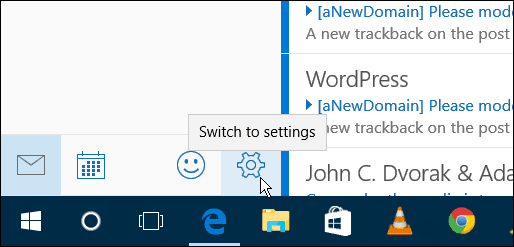
Quindi selezionare conti dal menu Impostazioni.
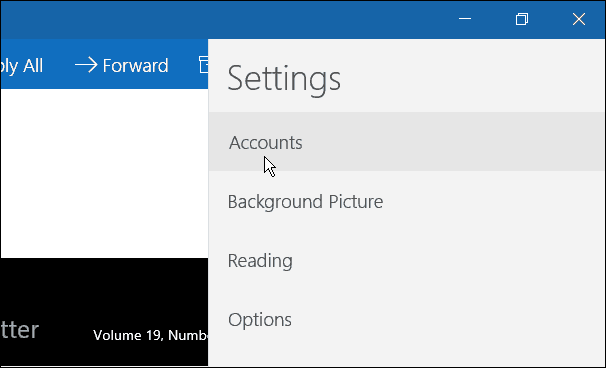
Ora seleziona l'account per il quale desideri modificare le impostazioni di sincronizzazione.
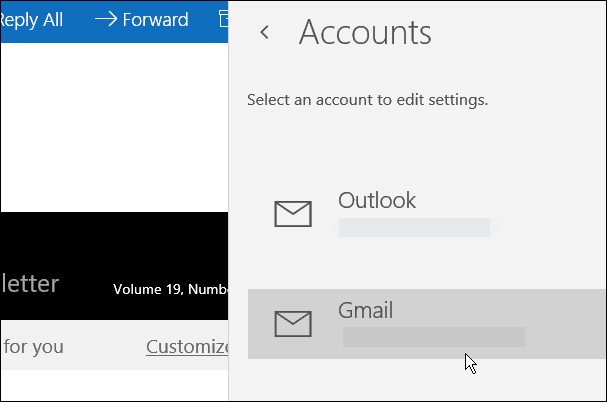
Selezionare Modifica le impostazioni di sincronizzazione della cassetta postale.
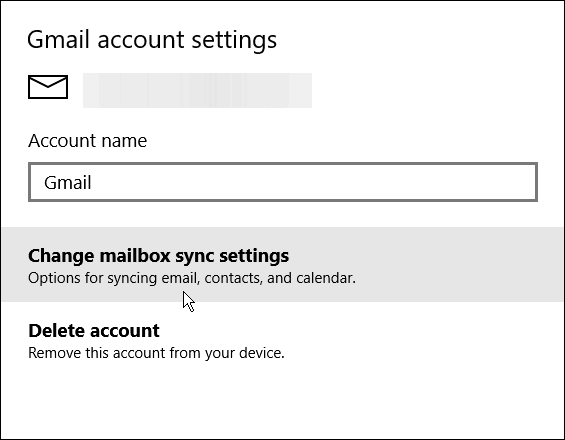
Fai clic sull'elenco a discesa per Opzioni di sincronizzazione e seleziona la frequenza con cui desideri che l'app Mail controlli i nuovi messaggi. Per impostazione predefinita, è impostato su in base al mio utilizzo, ma se si tratta di un account occupato e importante, potresti voler selezionare come arrivano gli oggetti.
Tieni presente che ciò significa che l'app controllerà sempre e potrebbe comportare un maggiore consumo della batteria su un laptop. Basta scegliere l'opzione che funzionerà meglio per te.
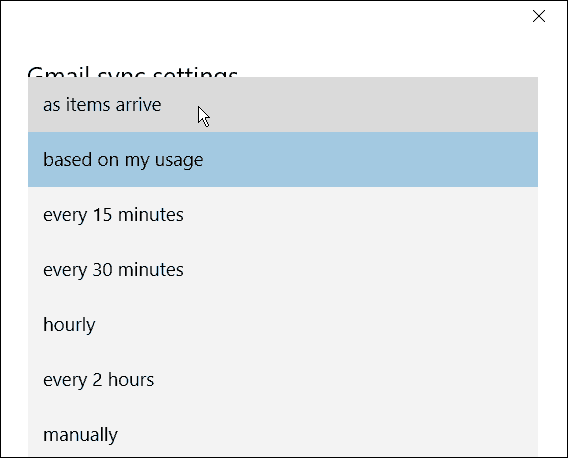
Una volta configurata l'app di posta e ottimizzata come preferisci, potresti semplicemente renderla l'app di posta elettronica predefinita. Fidati di me, è di gran lunga superiore alla debacle che è stata la app di posta in Windows 8.1.
Puoi aggiungere praticamente qualsiasi account di posta elettronica all'app di posta che desideri. Certamente i grandi giocatori come Yahoo, Gmail e Outlook.com. Per maggiori informazioni, leggi il nostro articolo: Aggiungi Gmail e altre email a Windows 10 Mail & Calendar.



